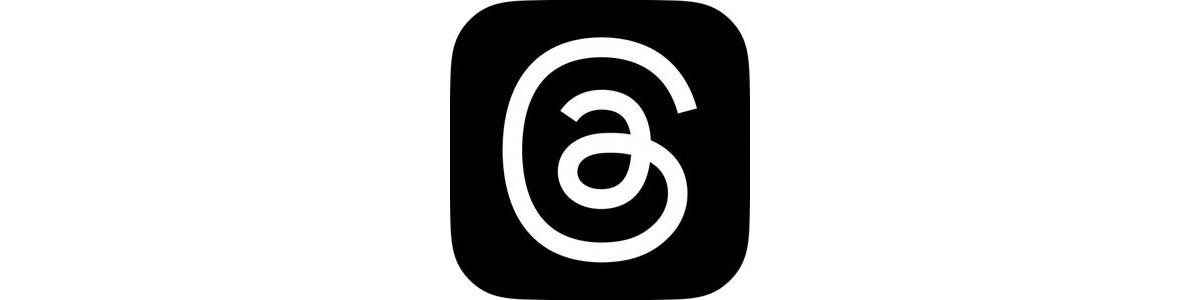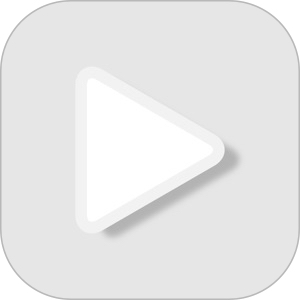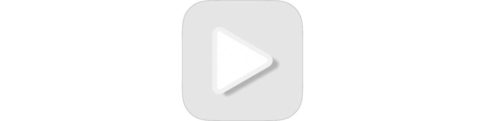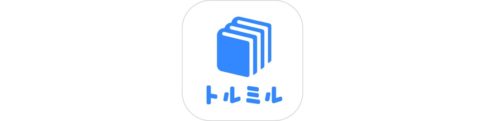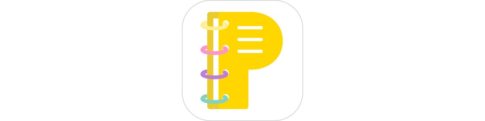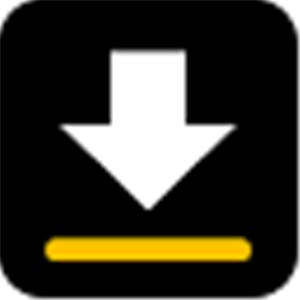この記事は、Threads(スレッズ)で動画や画像を保存する方法を解説します。
順調にユーザー数を増やしているThreads(スレッズ)ですが、アップロードされてる画像や動画のコンテンツも非常に多くなってきました。
今回は、 そんなThreadsにアップされている動画や画像を簡単にスマホに保存する方法を解説します。
Threads(スレッズ)で動画を保存する方法
iPhoneで保存する方法
Threadsの動画をiPhoneで保存するには、別アプリを使う必要があります。
保存ができるアプリはいくつかありますが、今回は▽以下の「iCap」を使用します。
▼まずThreadsアプリにて保存したい動画の投稿についている紙飛行機 アイコンをタップし、リンクをタップ。こうすることで クリップボードに この動画の URLをコピーすることができます。
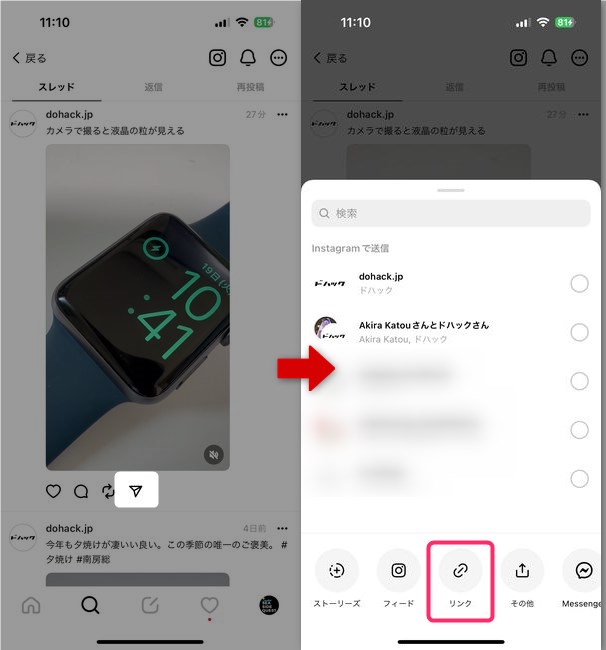
▼次にiCapアプリを起動し、Safariの アイコンをタップし ブラウザが 表示されると 画面上部にアドレスバーがありますので、 こちらに先ほど コピーした URL をペーストします。
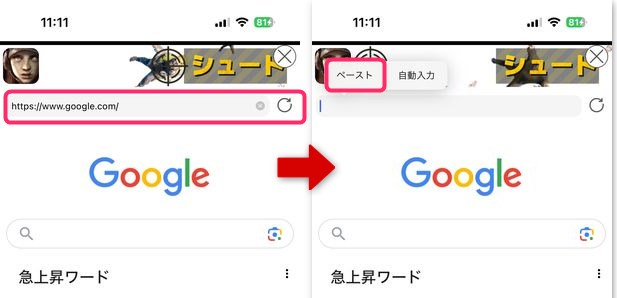
▼ URL 先のページが表示されると、アプリ側が動画があることを感知してダウンロード マークを表示してくれますので こちらのアイコンをタップします。
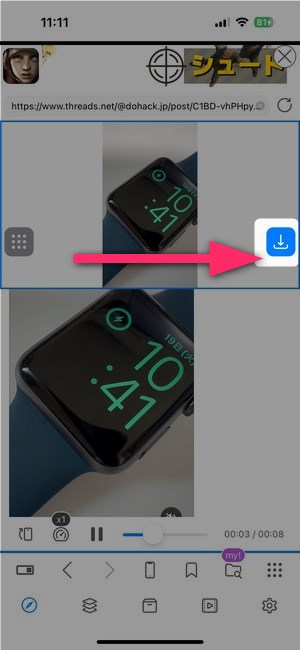
▼ ダウンロードに際してmp4のままか音声のみを選択することができますが、 動画で保存したい場合はmp4のままをタップします。
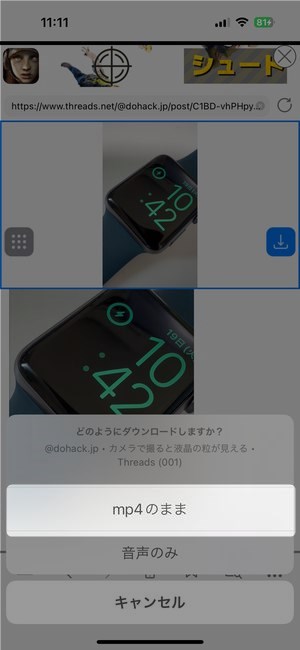
ダウンロードが完了したら一度これでiCapアプリ内ではいつでも閲覧できる状態ではありますが、 iPhone の写真 アプリ内に保存したい場合はここから さらに転送をする必要があります。
▼真ん中のタブに表示されている ダウンロード済みの一覧を確認し≡をタップすると共有メニューが表示されますのでこちらをタップ。
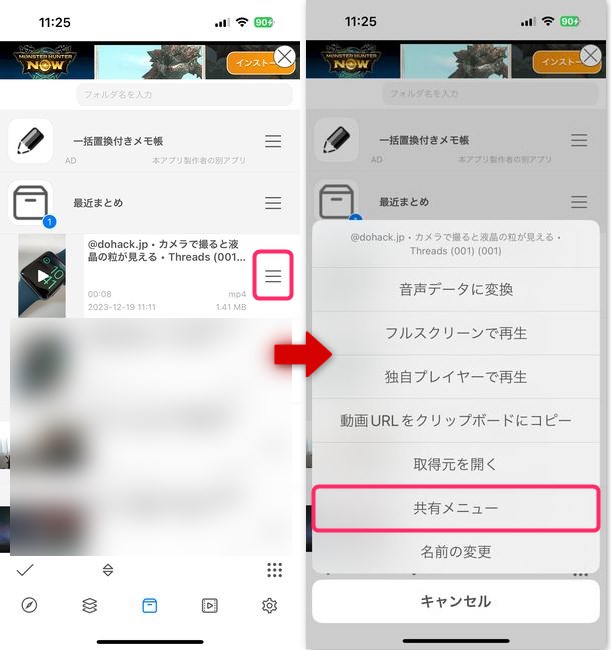
▼共有メニューが表示されたらビデオを保存をタップします。
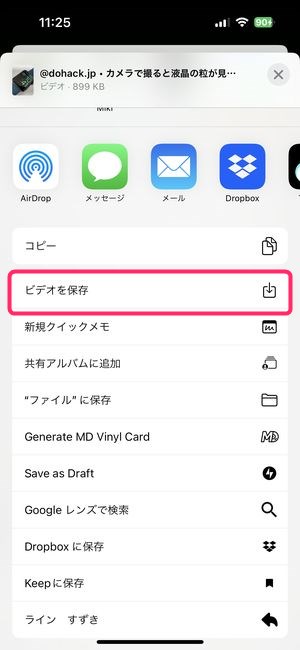
こうすることで アプリ内で保存した動画を「写真」アプリに移動させることができます。
これで動画のダウンロードが完了しました。非常に簡単ですね。
Threadsの 動画を iPhone で保存するにはこの他にも「トルミル」や「FilePick」というアプリで可能です。
▽以下の記事から それぞれのアプリの詳細な使い方について確認してみてください。
Androidで保存する方法
Android で保存する場合も、Threadsとは別のアプリを使用します。
▽保存アプリとして「動画ダウンロード」を利用します。
▼まずThreadsアプリを起動し 紙飛行機 アイコンをタップ。 その後 表示されるメニューの中からリンクをタップします。
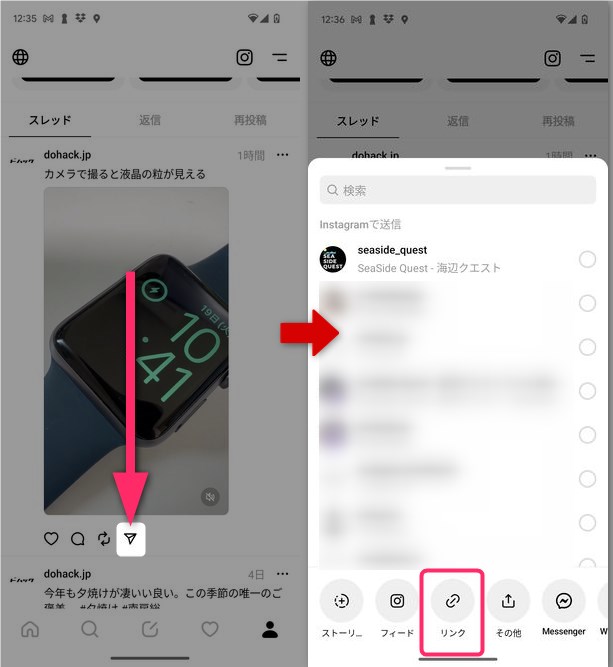
▼「動画ダウンロード」を起動し、アドレスバーをタップするとコピーしたURL表示してくれていますのでこちらをタップします。
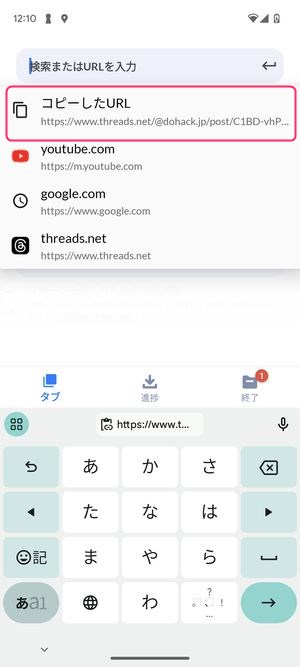
▼ ページが表示されるのと同時にダウンロード アイコンが表示されますのでこちらをタップします。
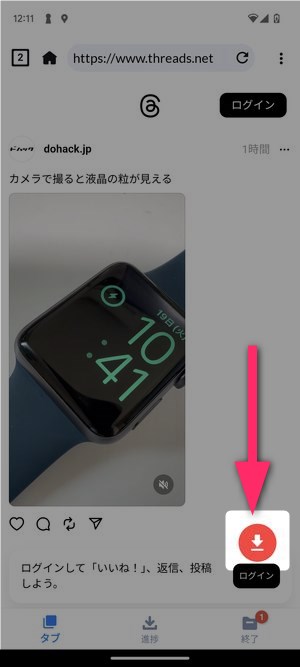
▼ ダウンロードする対象ファイルのファイル名が表示されますのでダウンロードを選択。
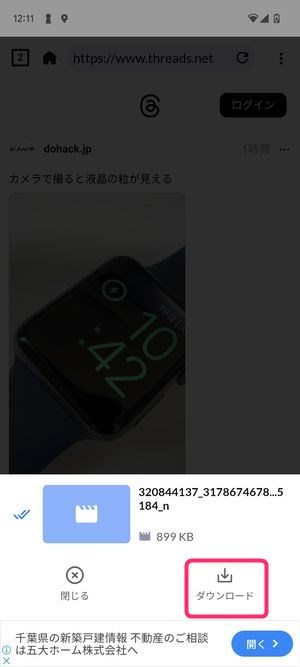
▼ダウンロードが完了したら終了タブに その動画のサムネイルが表示されていますので、タップするとアプリ内での動画の再生を行うことができます。
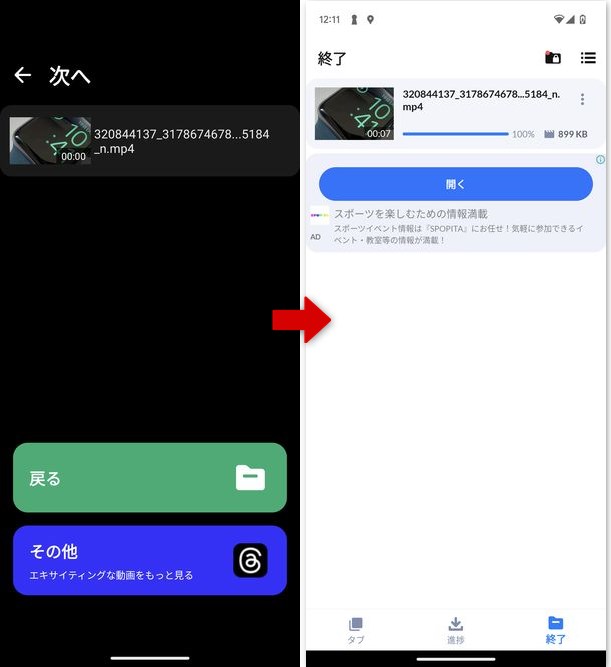
▼再生画面に表示されている︙から共有を選択し、 表示されるアプリ一覧の中から転送したい アプリケーションを選択することができます。
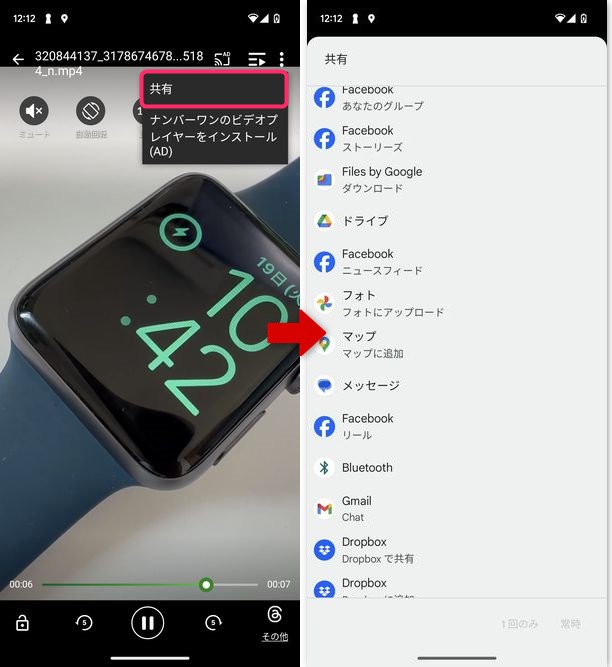
これでAndroidでもThreads からの 動画保存が完了しましたね。
Threads(スレッズ)の画像を保存する方法
画像保存する方法は非常に簡単です。 別のアプリを使わなくてもThreadsアプリ自体にその機能が備わっていますのでそれを利用します。
▼Threadsアプリを開いて、保存したい画像をタップ。拡大された画像の右上に表示されている…をタップ。
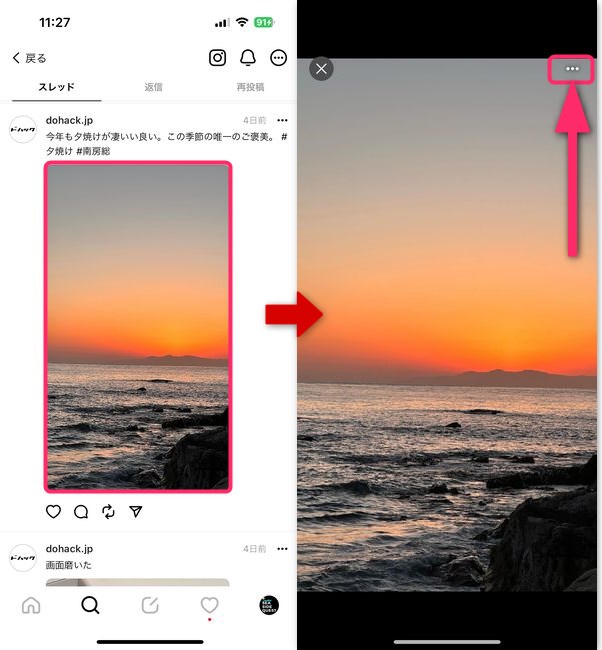
▼そうすると共有シートが表示されますので画像を保存をタップするだけで、写真アプリに保存することができます。
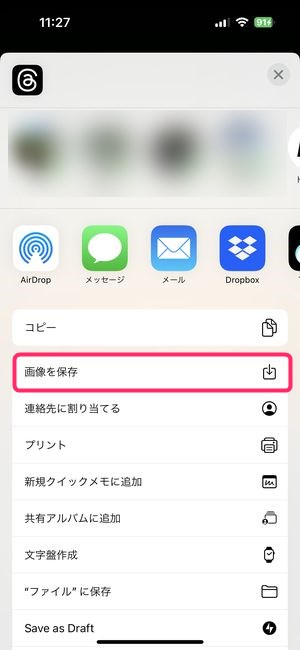
まとめ
いかがでしたでしょうか。
今回はThreads(スレッズ)の 動画や画像を保存する方法について解説しました。
画像については 特にダウンロード 制限などがされておらず自由に取得することができる模様です。 動画については アプリ版 WEB 版 それぞれ 簡単にダウンロードすることができないようになっていますが、 すでに提供されてる 既存のアプリを利用することによって簡単に保存することができます。